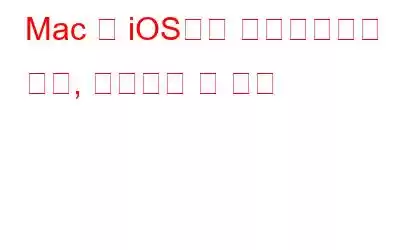App Store에는 다양한 카테고리의 수천 개의 애플리케이션이 로드되어 있습니다. 무료인 경우 원하는 애플리케이션을 선택하여 즉시 설치할 수도 있고, 설치하기 전에 앱을 구매할 수도 있습니다. 또한 더 이상 필요하지 않다고 생각되면 언제든지 애플리케이션을 제거할 수 있습니다.
이 문서에서는 애플리케이션을 단계별로 안내해 드리겠습니다. Mac에서 애플리케이션을 설치, 업데이트 및 제거합니다.
애플리케이션 설치
- App Store로 이동하여 게임, Photon 및 비디오와 같은 카테고리에서 앱을 검색하고 더. 응용 프로그램으로 이동합니다. Mac App Store에서 앱을 구입하고 다운로드하세요.
- 앱이 다운로드되면 앱이 Launchpad에 자동으로 추가됩니다.
- 디스크에서 앱을 설치하려면 디스크를 삽입하세요. 컴퓨터의 광학 드라이브에 넣고 화면의 지시를 따릅니다.
- 인터넷에서 다운로드한 앱을 설치하려면 디스크 이미지나 패키지 파일을 두 번 클릭하여 연 다음 화면의 지시를 따릅니다.
필독: Windows PC 및 노트북에서 iOS 앱을 실행하는 방법
애플리케이션 업데이트
- App Store는 업데이트 시 항상 알림을 보냅니다. 기본 애플리케이션 또는 구매한 앱에 대해 사용할 수 있습니다. App Store 툴바에서 업데이트를 클릭하세요.
- 애플리케이션 업데이트를 수동으로 확인하려면 Apple 메뉴(Apple 아이콘)-> 소프트웨어 업데이트를 선택하세요.
앱 제거 h3>
시스템에 설치된 애플리케이션을 원하지 않는 경우 언제든지 제거할 수 있습니다. 그렇게 하려면 다음 단계를 따르세요.
- 모든 아이콘이 흔들리기 시작할 때까지 Launchpad에서 앱 아이콘을 길게 누르세요. 이제 모든 앱의 왼쪽 상단에 십자 기호가 표시됩니다. 클릭하면 앱이 제거됩니다.
- 아이콘에 삭제 버튼(십자 기호)이 없으면 제거할 수 없습니다. 예를 들어 설정과 같은 기본 애플리케이션이 있습니다.
- Mac에서 애플리케이션을 제거하고 애플리케이션 아이콘을 휴지통(Dock에 있음)으로 드래그할 수 있습니다.
- Finder > 휴지통 비우기를 선택하세요. 이 작업을 수행하면 시스템에서 앱이 영구적으로 삭제됩니다. 따라서 생각이 바뀌면 앱을 복원할 수 있습니다.
- 그렇게 하려면 휴지통으로 이동하여 파일을 선택하고 되돌려 놓으세요.
이런 방법으로, Mac 및 iOS에서 애플리케이션을 설치, 업데이트, 제거할 수 있습니다.
읽기: 0